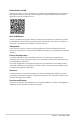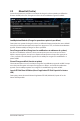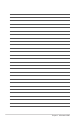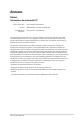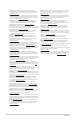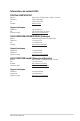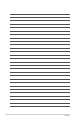User’s Manual
Recherche dans les FAQ
Déplacez votre souris au-dessus de ce bouton pour acher un code QR. Numérisez ce code QR avec
votre appareil mobile pour vous connecter à la page web de FAQ sur le BIOS ASUS. Vous pouvez
également scanner le code QR ci-dessous :
Barre de défilement
Une barre de délement apparaît à droite de l'écran de menu lorsque tous les éléments ne peuvent
pas être achés à l'écran. Utilisez les touches directionnelles haut/bas ou les touches <Page préc.> /
<Page suiv.> de votre clavier pour acher le reste des éléments.
Aide générale
Au bas de l'écran de menu se trouve une brève description de l'élément sélectionné. Utilisez la
touche <F12> pour faire une capture d'écran du BIOS et l'enregistrer sur un périphérique de stockage
amovible.
Champs de configuration
Ces champs achent les valeurs des éléments de menu. Si un élément est congurable par
l'utilisateur, vous pouvez en changer la valeur. Vous ne pouvez pas sélectionner un élément qui n'est
pas congurable par l'utilisateur.
Les champs congurables sont surlignés lorsque ceux-ci sont sélectionnés. Pour modier la valeur
d'un champ, sélectionnez-le et appuyez sur la touche <Entrée> de votre clavier pour acher la liste
des options de conguration disponibles.
Raccourcis
Ce bouton contient les touches de navigation de l'interface de conguration du BIOS. Les touches
de navigation permettent de naviguer et sélectionner/modier les divers éléments disponibles dans
l'interface de conguration du BIOS.
Dernières modifications
Un bouton est disponible dans le BIOS pour vous permettre d'acher les éléments de conguration
du BIOS qui ont été récemment modiés et enregistrés.
2-8
Chapitre 2 : Informations BIOS